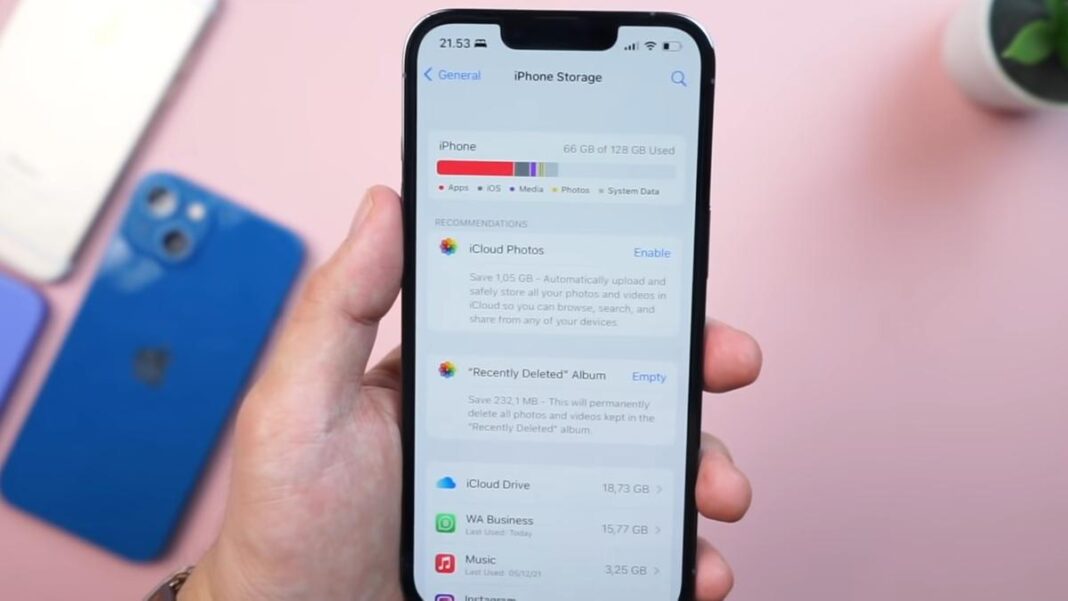Cara melihat penyimpanan iPhone cukup mudah. Untuk mengetahui penyimpanan di iPhone bisa melalui menu pengaturan yang sangat simpel. Selain itu, Anda pun dapat memanfaatkan iTunes maupun Finder.
Baca Juga: Cara Mengembalikan Video Terhapus di iPhone
Meskipun cukup mudah, namun bagi beberapa orang terutama mereka yang baru menggunakan iPhone baru mungkin masih bingung terkait bagaimana caranya. Oleh sebab itu, berikut ini akan kita bahas secara singkat tentang tutorial HP untuk mengecek berapa storage iPhone.
Cara Melihat Penyimpanan iPhone dengan Mudah Lewat Fitur Pengaturan
Metode pertama yang paling mudah dan cepat untuk Anda lakukan adalah melalui fitur pengaturan bawaan di iPhone. Cara ini sangat praktis karena tidak memerlukan aplikasi tambahan, perangkat lain, atau koneksi internet seperti kuota atau WiFi.
Anda bisa menggunakannya kapan saja dan di mana saja selama ponsel dalam keadaan menyala dan berfungsi dengan baik. Metode ini juga tidak memakan banyak waktu, sehingga sangat efisien untuk kebutuhan sehari-hari.
Lalu bagaimana langkah-langkah untuk mengecek masih berapa banyak penyimpanan pada HP iOS ini? Berikut adalah langkah mengeceknya:
1. Buka Ponsel
Langkah pertama ambil dan buka ponsel. Pastikan jika HP Anda dalam keadaan baik serta tidak segera mati karena kehabisan baterai.
2. Buka Pengaturan
Selanjutnya bukalah aplikasi pengaturan berlogo gear pada homescreen layar ponsel.
Setelah halaman Pengaturan berhasil terbuka, selanjutnya silakan cari menu bertuliskan “General” lalu klik menu tersebut untuk melihat storage ponsel.
4. Pilih iPhone Storage
Cara melihat penyimpanan iPhone selanjutnya pilih General (Umum). Setelah itu, pilih opsi iPhone Storage (Penyimpanan iPhone), dan Anda akan melihat informasi detail tentang ruang penyimpanan, termasuk ruang yang sudah digunakan dan tersisa.
Di sini, Anda juga dapat mengetahui penggunaan penyimpanan berdasarkan kategori, seperti aplikasi, pesan, foto, musik, sistem iOS, hingga data sistem. Hal ini memudahkan pengguna untuk mengidentifikasi data yang paling banyak menghabiskan ruang penyimpanan.
Pada halaman penyimpanan iPhone, terdapat menu Rekomendasi yang menampilkan daftar aplikasi terinstal beserta jumlah penyimpanan yang digunakan oleh masing-masing aplikasi. Untuk melihat informasi lebih lengkap tentang penyimpanan suatu aplikasi, pilih salah satu aplikasi dari daftar tersebut.
Setelah itu, akan muncul tampilan dengan detail informasi, seperti ukuran aplikasi dan data yang tersimpan. Dari sini, pengguna dapat memilih untuk menghapus aplikasi sepenuhnya atau hanya menghapus data di dalamnya guna mengosongkan ruang penyimpanan.
Cek Storage Menggunakan iTunes atau Finder
Cara melihat penyimpanan iPhone lainnya yaitu dengan menggunakan iTunes atau Finder yang dapat dibuka menggunakan perangkat MacOS. Daripada metode pertama, metode ini tentunya sedikit lebih ribet.
Pasalnya, Anda harus menyiapkan perangkat dengan MacOS dan ponsel lalu menghubungkan keduanya. Meskipun lebih ribet namun cara ini bisa menjadi pilihan jika ingin lebih leluasa melihat storage dan mengaturnya ruang penyimpanannya.
Baca Juga: Cara Mudah Atasi Screen Recorder iPhone Tidak Ada Suara
Berikut ini adalah langkah-langkah mudah dan simpel untuk melihat ruang storage menggunakan iTunes atau Finder:
1. Siapkan Ponsel dan Perangkat Apple dengan MacOS
Langkah pertama yaitu dengan menyiapkan ponsel iPhone yang ingin di cek penyimpanannya serta perangkat Apple baik laptop atau komputer dengan MacOS. Sebelumnya jangan lupa untuk memastikan jika perangkat laptop, komputer, maupun perangkat lain dengan MacOS tersebut sudah terpasang iTunes atau Finder.
Sebab nantinya iTunes atau Finder tersebut yang akan digunakan. Dengan demikian, jika keduanya tidak ada maka tidak bisa melanjutkan prosesnya.
2. Cara Melihat Penyimpanan iPhone Selanjutnya, Hubungkan Ponsel dengan Perangkat
Setelah memastikan bahwa perangkat dengan MacOS tersebut sudah memiliki iTunes atau Finder maka bukalah salah satu dari aplikasi tersebut. Langkah selanjutnya yaitu hubungkan iPhone dengan perangkat MacOS hingga nama iPhone muncul pada iTunes atau Finder yang telah terbuka tersebut.
3. Pilih iPhone
Setelah nama iPhone muncul di Finder (untuk macOS terbaru) atau iTunes (untuk Windows atau macOS lama), biasanya di bagian kiri layar, klik nama perangkat tersebut. Anda akan melihat informasi detail tentang penyimpanan iPhone.
Termasuk ruang yang sudah terpakai, yang tersisa, dan kategori yang menggunakan ruang tersebut. Beberapa kategori yang muncul meliputi audio, video, foto, aplikasi, dokumen & data, buku, serta lainnya, sehingga memudahkan Anda mengelola storage dengan lebih efisien.
Baca Juga: Cairan Terdeteksi di iPhone, Berikut Penyebab dan Solusinya
Cara melihat penyimpanan iPhone baik melalui menu Pengaturan maupun menggunakan Finder dan iTunes memang mudah dan tidak perlu waktu lama. Dengan mengetahui penyimpanan maka pemilik iPhone pastinya bisa segera menyadari jika storage masih tersisa banyak atau bahkan sudah hampir penuh. Sehingga nantinya, pemilik bisa segera mengambil tindakan jika storage memang hampir penuh. (R10/HR-Online)